
Cu siguranță ai văzut de mai multe ori o fotografie pe Instagram și ți-ar fi plăcut să o descarci. Cu toate acestea, după cum știți, fotografiile de pe Instagram nu pot fi descărcate. Sau ar trebui să spunem că nu toată lumea știe cum să o facă. Vrei să înveți cum să descarci fotografii de pe Instagram?
În continuare, vă vom oferi cheile pentru a putea descărca orice tip de fotografie de pe Instagram și a o salva, fie pe computer, fie pe mobil. Du-te?
Descărcați fotografii de pe Instagram ocolind blocul
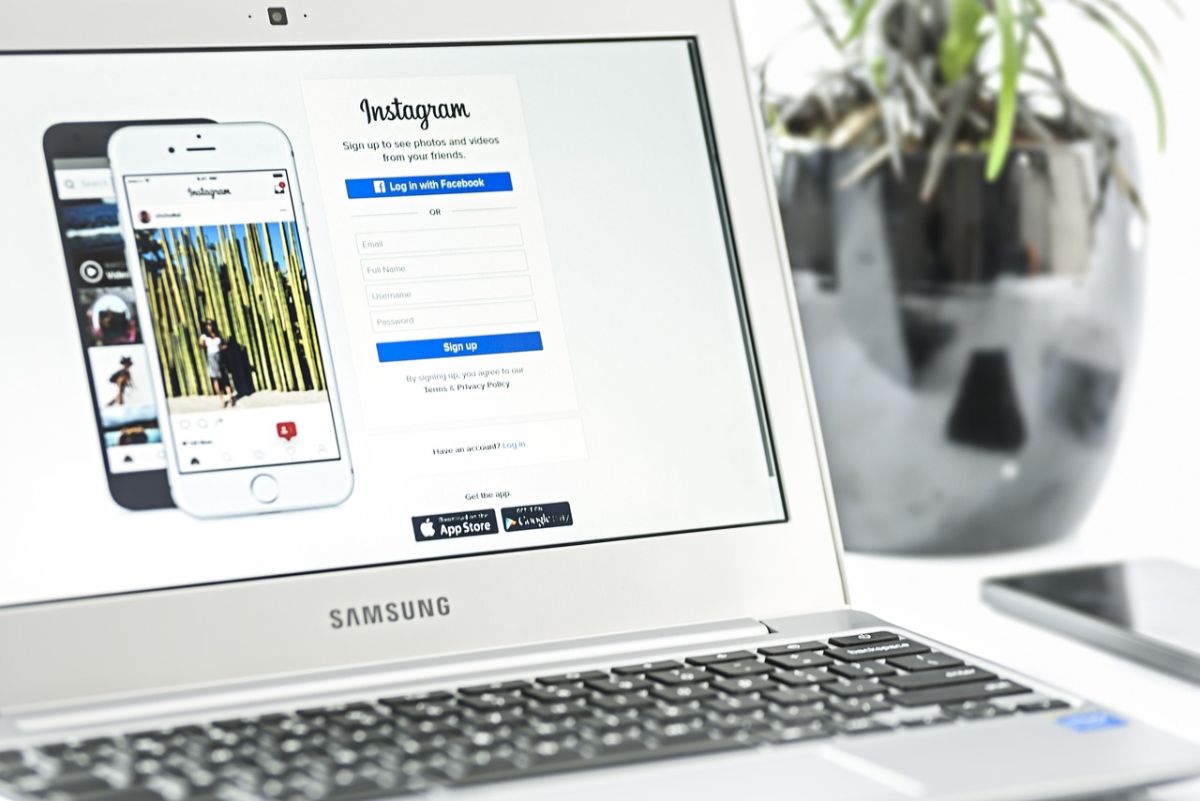
După cum știți, Instagram are un sistem de blocare pentru a împiedica pe cineva să copieze fotografiile dintr-un cont. Dar acesta nu durează mult, pentru că dacă știi acest truc nu vei avea nicio problemă cu ele. Desigur, trebuie să o faci dintr-un browser.
Pentru a începe, trebuie să accesați Instagram și să găsiți fotografia pe care o doriți. Acum, trebuie să îl deschideți și să faceți clic pe el cu butonul drept al mouse-ului, astfel încât, în meniul care apare, să faceți clic pe „Deschideți linkul într-o filă nouă”.
Da, cel mai probabil este ca imaginea să apară, dar tot nu o poți descărca. Și este că în acest caz ceea ce ne interesează nu este imaginea, ci url-ul. Singurul lucru pe care trebuie să-l faci este să adaugi, imediat după url-ul care iese, următorul „/media/?size=l”. În acest fel, veți putea vedea fotografia în afara a ceea ce este Instagram, pe lângă dimensiunea completă, permițându-vă să o descărcați cu ușurință.
La fel de? Ei bine, faceți clic dreapta pe mouse și faceți clic pe „Salvați imaginea ca...”. Și voilà, veți avea fotografia și, de asemenea, la calitate înaltă.
Descărcați fotografii folosind capturi de ecran
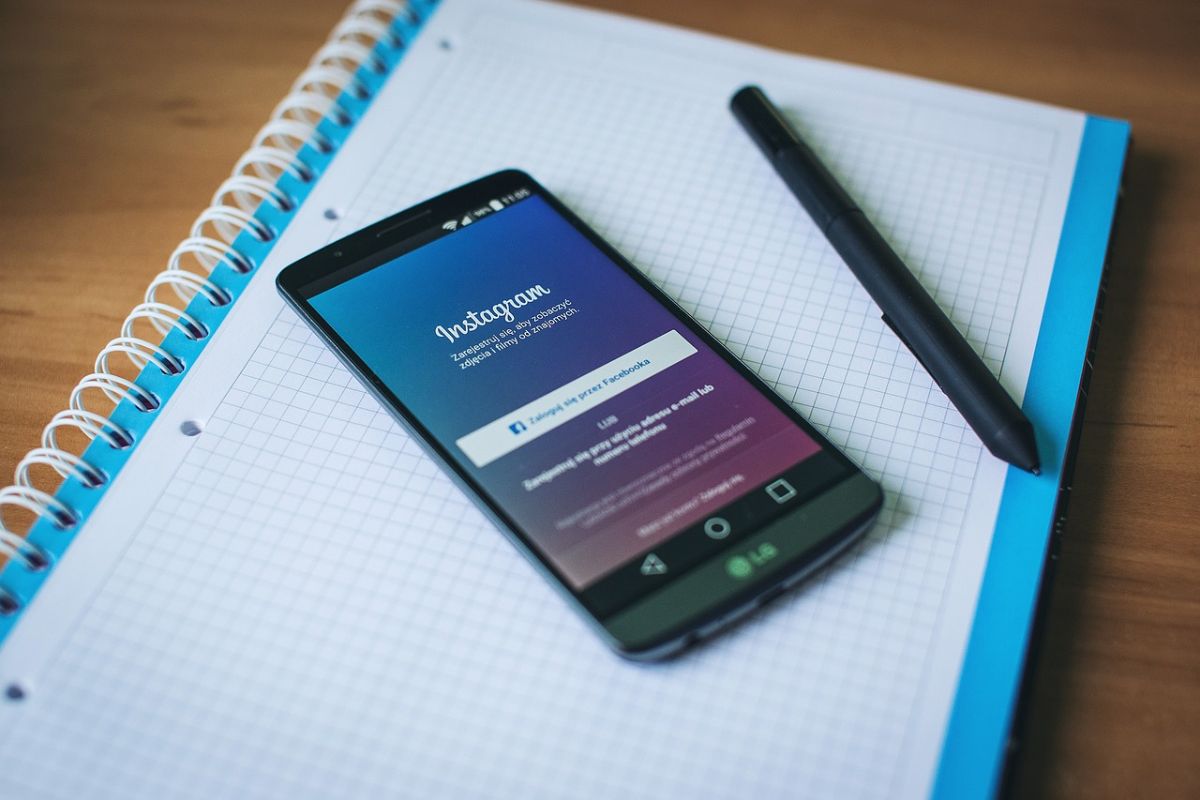
Acest mod funcționează atât pentru computer, cât și pentru computerul dvs. Este vorba despre localizarea fotografiei care vă place pe Instagram și să faceți o captură de ecran (pe mobil, mișcați trei degete de sus în jos).
Acum această captură are două probleme:
- Pe de o parte, faptul că veți pierde calitatea imaginii.
- Pe de altă parte, nu veți avea imaginea completă (ca în primul caz) ci doar piesa care se vede în postarea de pe Instagram. Da, va fi ceea ce ți-a plăcut, dar dacă l-ai avea întreg ar fi și mai bine.
Odata ce ai captura, cu un program de editare a imaginii (in cazul calculatorului) sau cu editorul mobil, o poti decupa astfel incat sa apara doar imaginea care ti-a placut si sa o poti folosi chiar si tu.
Este o metodă destul de ușoară și rapidă, dar adevărul este că nu este cea mai recomandată din cauza pierderii calității pe care o are. Și din moment ce există și alte metode, este întotdeauna mai bine să ai încredere în ceilalți.
Printr-o aplicație
Știm că nu întotdeauna îți va plăcea să ai o aplicație pentru a putea face lucruri. Dar poate fi o opțiune bună dacă, pe lângă imagini, doriți să descărcați și alte lucruri de pe Instagram precum povești, role, videoclipuri... De aceea vă recomandăm.
Cel despre care vorbim este Ingset (o puteți găsi și ca „Descărcați de pe Instagram”). Este o aplicație gratuită care se bazează pe reclamele pe care va trebui să le suportați pentru ao folosi. Dar dacă nu doriți să o faceți, are o versiune pro pentru a le elimina. Prețul său nu este deloc scump, 0,99 euro pe lună sau 9,49 euro pe viață. După ce am văzut ce am văzut, vă recomandăm să plătiți cei 9 euro și astfel nu va mai trebui să vă faceți griji niciodată și veți avea aplicația completă fără reclame.
Funcționarea sa este destul de simplă. Odată ce îl aveți și îl deschideți, trebuie să vă conectați la contul Instagram, să căutați ce doriți să descărcați și să faceți clic pe cele trei puncte verticale care apar în dreapta. Scopul tău este să copiezi linkul.
Cu aceasta copiată, trebuie să mergeți la Ingset și să faceți clic pe pictograma săgeată pentru a pune adresa URL. Acest lucru vă va spune când s-a terminat și trebuie doar să apăsați pictograma de distribuire pentru a o salva în galerie.
Desigur, în conturile private are o greșeală ciudată. De asemenea, dacă Instagram detectează că aveți acest instrument, vă poate bloca contul. Așa că, dacă îl pui, încearcă să-l faci pe un cont la care nu îți pasă prea mult și pe un mobil pe care îl folosești doar pentru acel cont. Astfel veți proteja restul conturilor pe care le aveți.
Alte opțiuni pe care le aveți sunt Downloader pentru Instagram: Photo & Video Saver sau SwiftSave, InstaSaver (și pentru iPhone).
Descărcați fotografii Instagram online

O altă opțiune de care aveți pentru a descărca fotografiile Instagram este prin intermediul browserului. De fapt, este modul în care nu va trebui să instalați nimic și veți avea fotografiile în câteva secunde. De asemenea, nu trebuie să schimbați adresa URL, așa că va fi și mai ușor.
În aproape toate, singurul lucru de care veți avea nevoie este să aveți url-ul fotografiei de pe Instagram (sau al publicației pe care doriți să o descărcați).
În acest fel, când îl vei pune pe pagină va lua imaginea pe care o dorești ca să o poți salva pe computer.
Totuși, l-ai putea folosi și de pe mobil, prin aplicația Instagram, deoarece nu ar trebui decât să obții linkul pentru a face acest lucru din browserul mobil.
Și ce programe vă putem recomanda?
- Salvați Insta. Este un site care nu vă va permite doar să descărcați fotografii, ci și role, videoclipuri, povești și chiar profilul. Tot ceea ce descarcă se face la calitate înaltă și chiar spune că poți descărca imagini și din conturi private (prin Private Instagram Photo Downloader).
- Downloadgram. În acest caz, este o pagină mult mai simplă, deoarece aveți doar caseta pentru a pune link-ul Instagram și trebuie să faceți clic pe Download Now. În câteva secunde veți avea fotografia pentru a o putea salva pe computer.
După cum puteți vedea, există multe opțiuni pe care le aveți pentru a descărca fotografiile de pe Instagram. Așadar, dacă au fost unele pe care le-ai salvat pentru că au fost utile sau ți-au plăcut, acum poți să faci un folder de resurse cu ele și să le păstrezi pe computer pentru ca, dacă sunt șterse, să ai o copie sigură. Mai folosești pentru a le descărca singur? Lăsați-l în comentarii pentru ca alții să știe.